第 1 部分:恢复出厂设置前备份三星 Galaxy S4
如果您打算重置 Android 设备,备份三星 Galaxy S4 非常重要。 重置之前的任何设备都会调用设备上存储的数据的备份,因为重置设备会擦除设备中存储的所有数据。 但重要的是要知道如何安全地备份数据,以便在以后需要时可以恢复备份的数据。 DrFoneTool 工具包 – Android 数据备份和恢复 是用于在手机上安全备份数据的最流行和最突出的工具之一。 使用 DrFoneTool 的任何先前备份过程中的备份文件(如果有)也可以恢复。 以下是在重置设备之前如何使用 DrFoneTool 工具包 – Android 数据备份和恢复来备份三星 Galaxy S4,这是必不可少的。
DrFoneTool 工具包 – Android 数据备份 & Resotre
灵活备份和恢复三星 Galaxy 设备
只需单击一下,即可将Android数据有选择地备份到计算机。
预览并恢复任何Android设备的备份。
支持8000 + Android设备。
在备份、导出或恢复过程中没有数据丢失。
适用于: Windows Mac
开始下载
开始下载
3,981,454 人们已经下载了它
第 1 步 – 将手机连接到计算机
在 PC 上安装 DrFoneTool 后,在 PC 上启动适用于 Android 的工具包。 在计算机上打开工具包后,继续从现有的各种工具包中选择“数据备份和还原”。
使用 USB 电缆将三星 Galaxy S4 连接到计算机。 确保设备开启USB调试模式,以便与电脑连接。 您可能会在手机上看到一个弹出窗口,要求您允许 USB 调试。 如果出现弹出窗口,请选择确定。
如果一切正常,设备将正确连接。
第 2 步 – 选择要备份的文件类型
建立连接后,现在是时候选择要备份的文件类型了。 您会发现所有已选择的文件类型,因为 DrFoneTool 会为您执行此操作。 因此,如果您不想备份任何文件类型,请取消选中。
现在,选择要备份的文件类型后,单击界面底部的“备份”按钮,如上图所示。 这将启动需要几分钟的备份过程,在此过程中,请确保您没有断开设备连接或使用它。
备份过程完成后,点击“查看备份”即可查看备份文件,如下图所示。